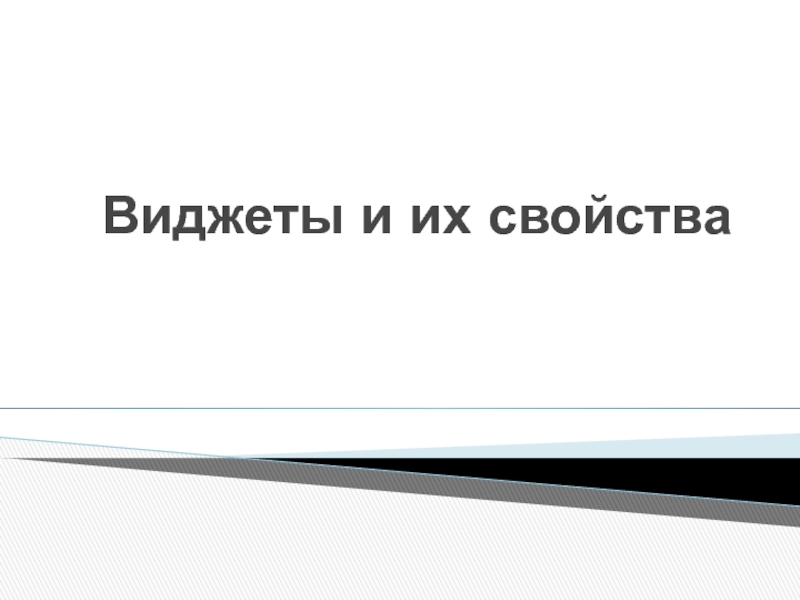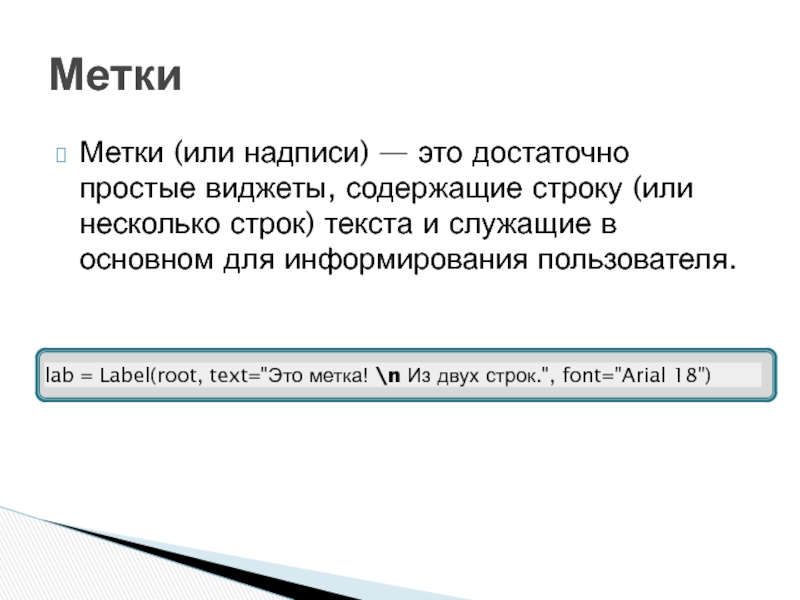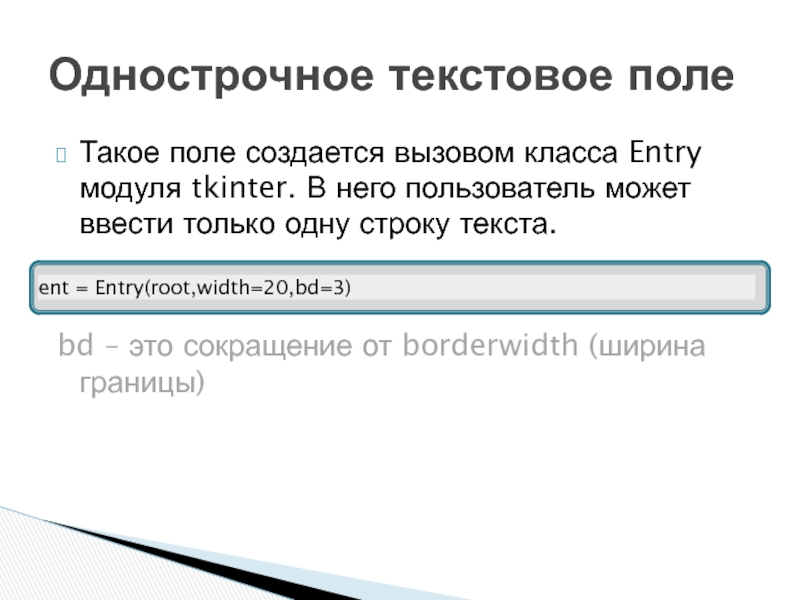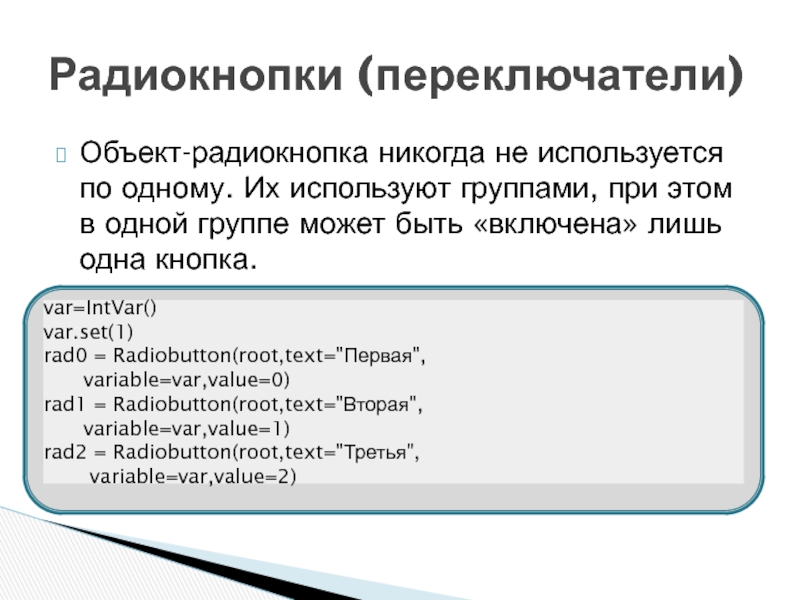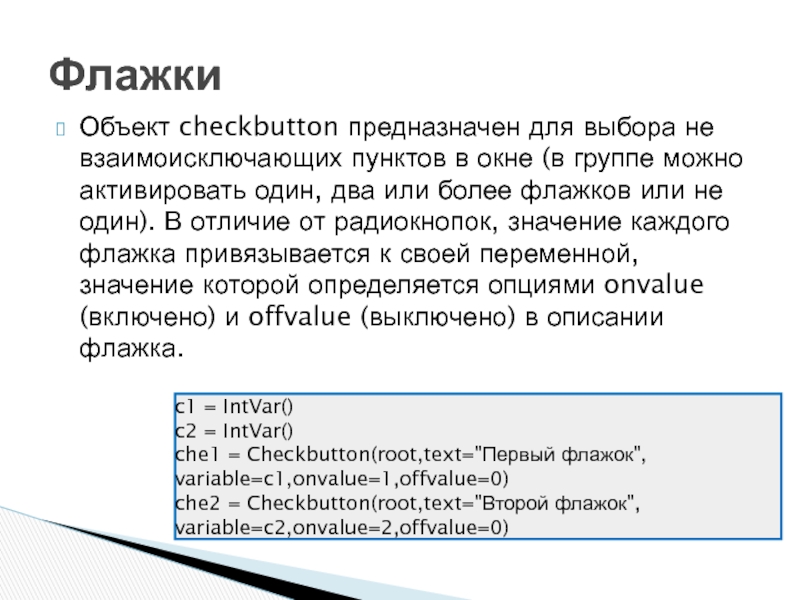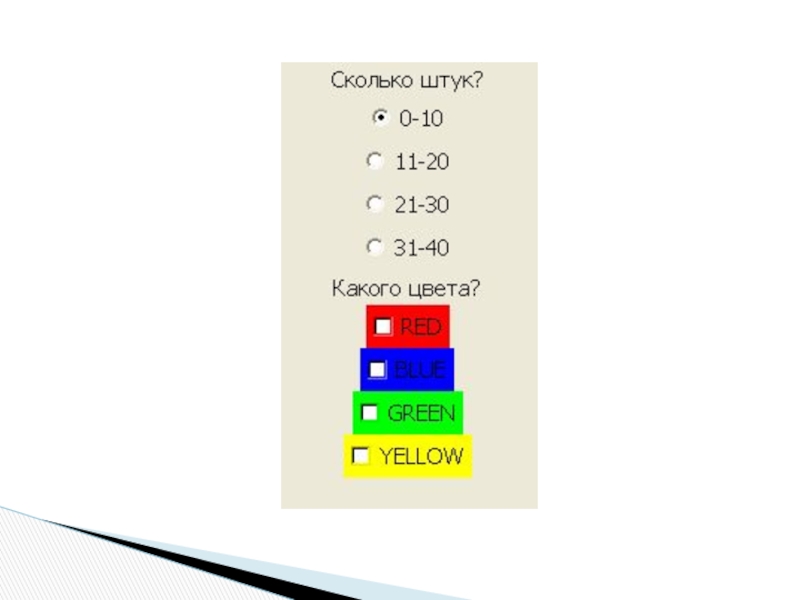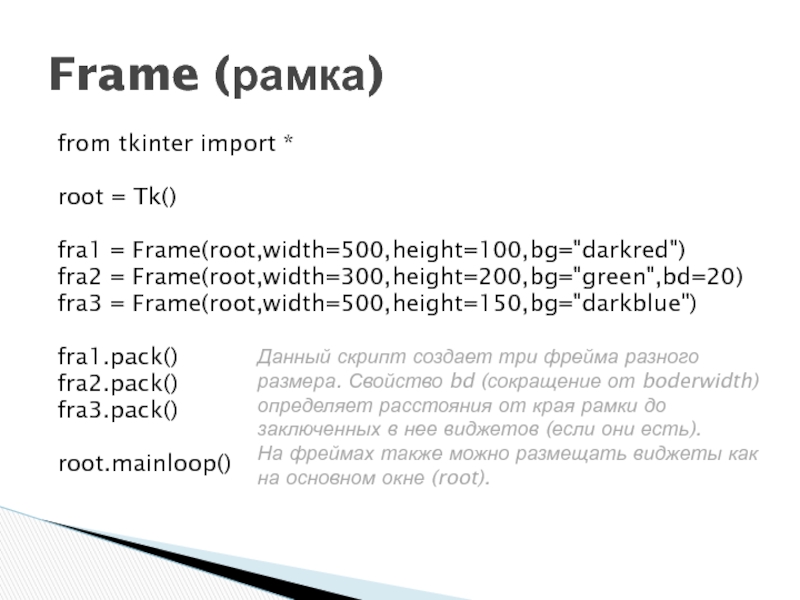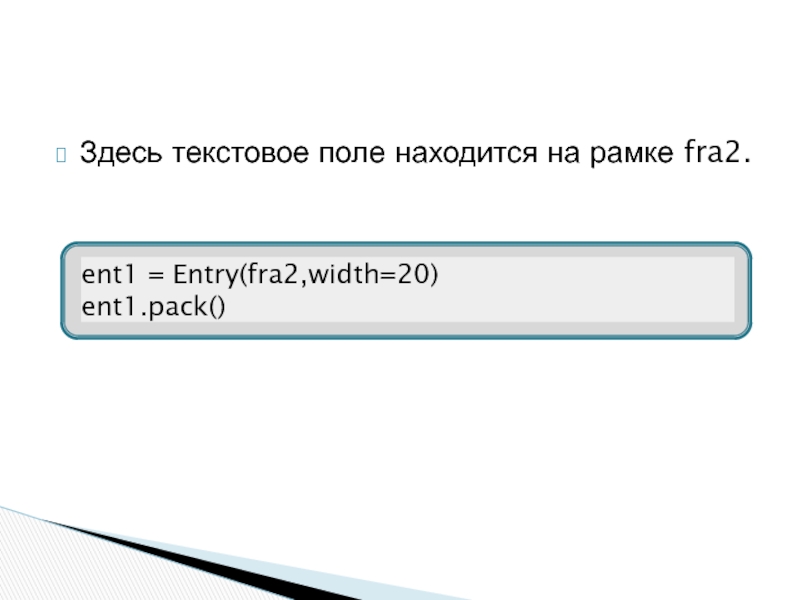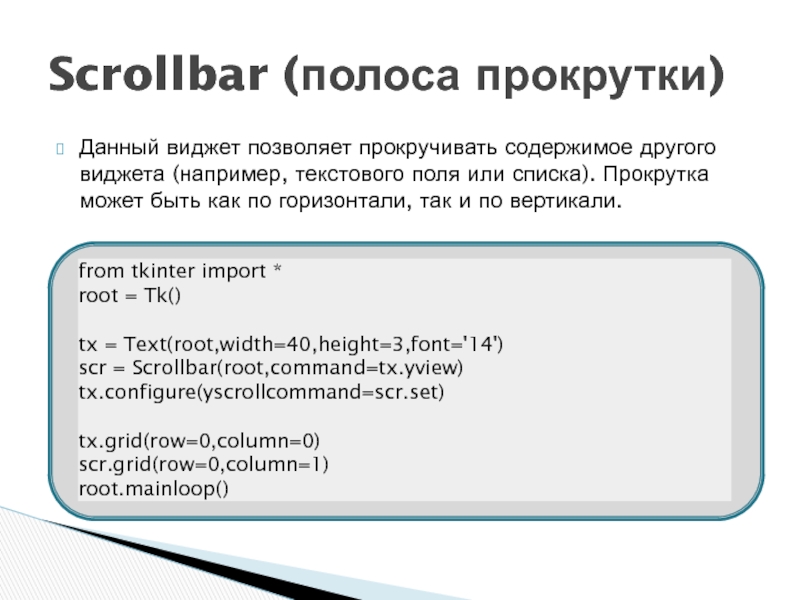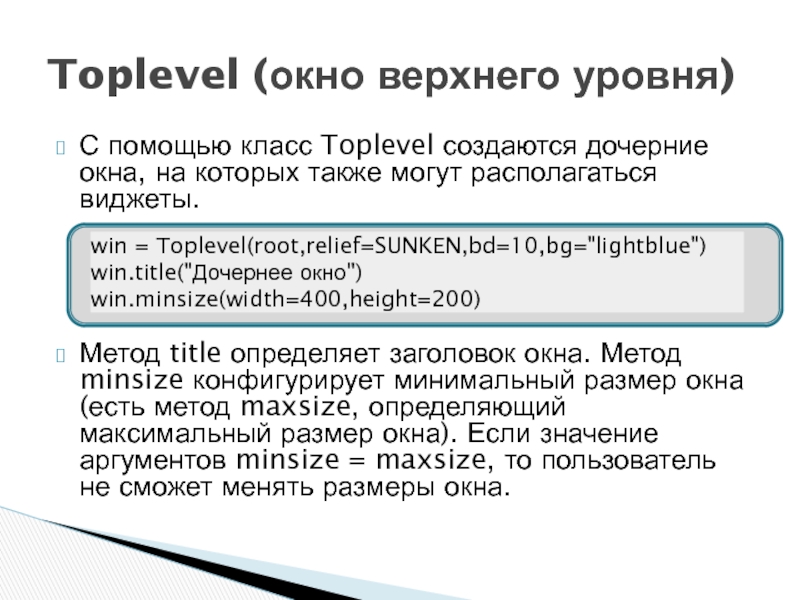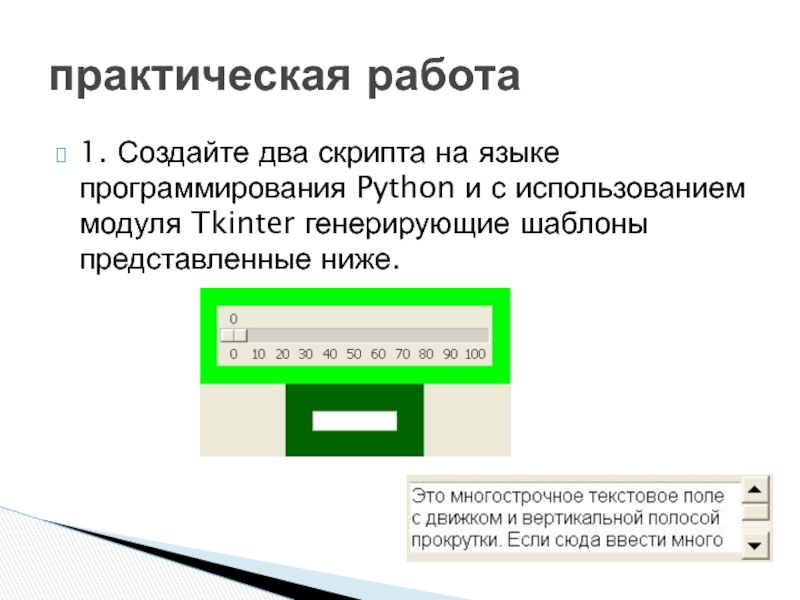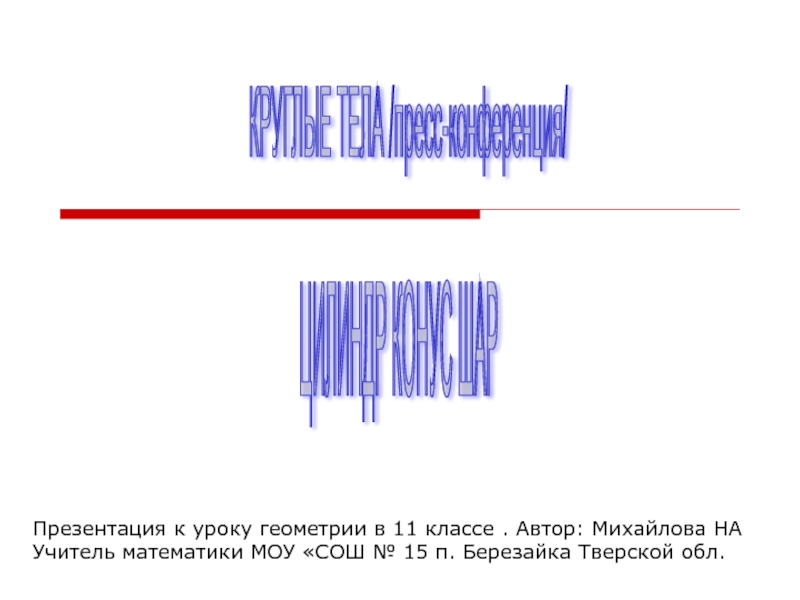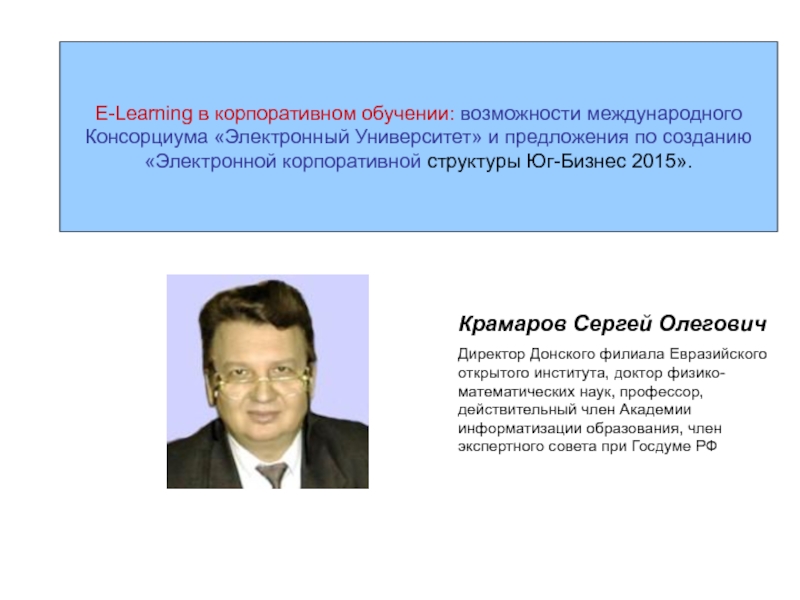- Главная
- Разное
- Дизайн
- Бизнес и предпринимательство
- Аналитика
- Образование
- Развлечения
- Красота и здоровье
- Финансы
- Государство
- Путешествия
- Спорт
- Недвижимость
- Армия
- Графика
- Культурология
- Еда и кулинария
- Лингвистика
- Английский язык
- Астрономия
- Алгебра
- Биология
- География
- Детские презентации
- Информатика
- История
- Литература
- Маркетинг
- Математика
- Медицина
- Менеджмент
- Музыка
- МХК
- Немецкий язык
- ОБЖ
- Обществознание
- Окружающий мир
- Педагогика
- Русский язык
- Технология
- Физика
- Философия
- Химия
- Шаблоны, картинки для презентаций
- Экология
- Экономика
- Юриспруденция
Виджеты и их свойства презентация
Содержание
- 1. Виджеты и их свойства
- 2. Объект-кнопка создается вызовом класса Button модуля tkinter.
- 3. from tkinter import * root
- 4. Метки (или надписи) — это достаточно простые
- 5. Такое поле создается вызовом класса Entry модуля
- 6. Text предназначен для предоставления пользователю возможности ввода
- 7. Объект-радиокнопка никогда не используется по одному. Их
- 8. Объект checkbutton предназначен для выбора не взаимоисключающих
- 9. Вызов класса Listbox создает объект, в котором
- 10. Создайте два скрипта на языке программирования Python
- 12. from tkinter import * root
- 13. Здесь текстовое поле находится на рамке fra2.
- 14. Назначение шкалы — это предоставление пользователю выбора
- 15. orient определяет направление шкалы; length – длина
- 16. Данный виджет позволяет прокручивать содержимое другого виджета
- 17. С помощью класс Toplevel создаются дочерние окна,
- 18. 1. Создайте два скрипта на языке программирования
- 19. 2. Создайте приложение, состоящее из главного и
Слайд 2Объект-кнопка создается вызовом класса Button модуля tkinter. При этом обязательным аргументом
Синтаксис:
Кнопки
Слайд 3from tkinter import *
root = Tk()
but = Button(root,
width=30,height=5, #ширина и высота
bg="white",fg="blue") #цвет фона и надписи
but.pack()
root.mainloop()
Некоторые свойства кнопок
bg и fg – это сокращения от background (фон) и foreground (передний план). Ширина и высота измеряются в знакоместах (количество символов).
Слайд 4Метки (или надписи) — это достаточно простые виджеты, содержащие строку (или
Метки
Слайд 5Такое поле создается вызовом класса Entry модуля tkinter. В него пользователь
bd – это сокращение от borderwidth (ширина границы)
Однострочное текстовое поле
Слайд 6Text предназначен для предоставления пользователю возможности ввода не одной строки текста,
Свойство (wrap) в зависимости от своего значения позволяет переносить текст, вводимый пользователем либо по символам, либо по словам, либо вообще не переносить, пока пользователь не нажмет Enter.
Многострочное текстовое поле
Слайд 7Объект-радиокнопка никогда не используется по одному. Их используют группами, при этом
Радиокнопки (переключатели)
Слайд 8Объект checkbutton предназначен для выбора не взаимоисключающих пунктов в окне (в
Флажки
c1 = IntVar()
c2 = IntVar()
che1 = Checkbutton(root,text="Первый флажок", variable=c1,onvalue=1,offvalue=0)
che2 = Checkbutton(root,text="Второй флажок", variable=c2,onvalue=2,offvalue=0)
Слайд 9Вызов класса Listbox создает объект, в котором пользователь может выбрать один
Изначально список (Listbox) пуст. С помощью цикла for в него добавляются пункты из списка (тип данных) r. Добавление происходит с помощью специального метода класса Listbox — insert. Данный метод принимает два параметра: куда добавить и что добавить.
Списки
Слайд 10Создайте два скрипта на языке программирования Python и с использованием модуля
Практическая работа
Слайд 12from tkinter import *
root = Tk()
fra1 = Frame(root,width=500,height=100,bg="darkred")
fra2 =
fra3 = Frame(root,width=500,height=150,bg="darkblue")
fra1.pack()
fra2.pack()
fra3.pack()
root.mainloop()
Frame (рамка)
Данный скрипт создает три фрейма разного размера. Свойство bd (сокращение от boderwidth) определяет расстояния от края рамки до заключенных в нее виджетов (если они есть).
На фреймах также можно размещать виджеты как на основном окне (root).
Слайд 14Назначение шкалы — это предоставление пользователю выбора какого-то значения из определенного
Scale (шкала)
Слайд 15orient определяет направление шкалы;
length – длина шкалы в пикселях;
from_ и to
tickinterval – интервал, через который отображаются метки для шкалы;
resolution - минимальная длина отрезка, на которую пользователь может передвинуть движок.
Свойства:
Слайд 16Данный виджет позволяет прокручивать содержимое другого виджета (например, текстового поля или
Scrollbar (полоса прокрутки)
Слайд 17С помощью класс Toplevel создаются дочерние окна, на которых также могут
Метод title определяет заголовок окна. Метод minsize конфигурирует минимальный размер окна (есть метод maxsize, определяющий максимальный размер окна). Если значение аргументов minsize = maxsize, то пользователь не сможет менять размеры окна.
Toplevel (окно верхнего уровня)
Слайд 181. Создайте два скрипта на языке программирования Python и с использованием
практическая работа
Слайд 192. Создайте приложение, состоящее из главного и двух дочерних окон. На